Come Disinstallare Skype for Business Guida Completa
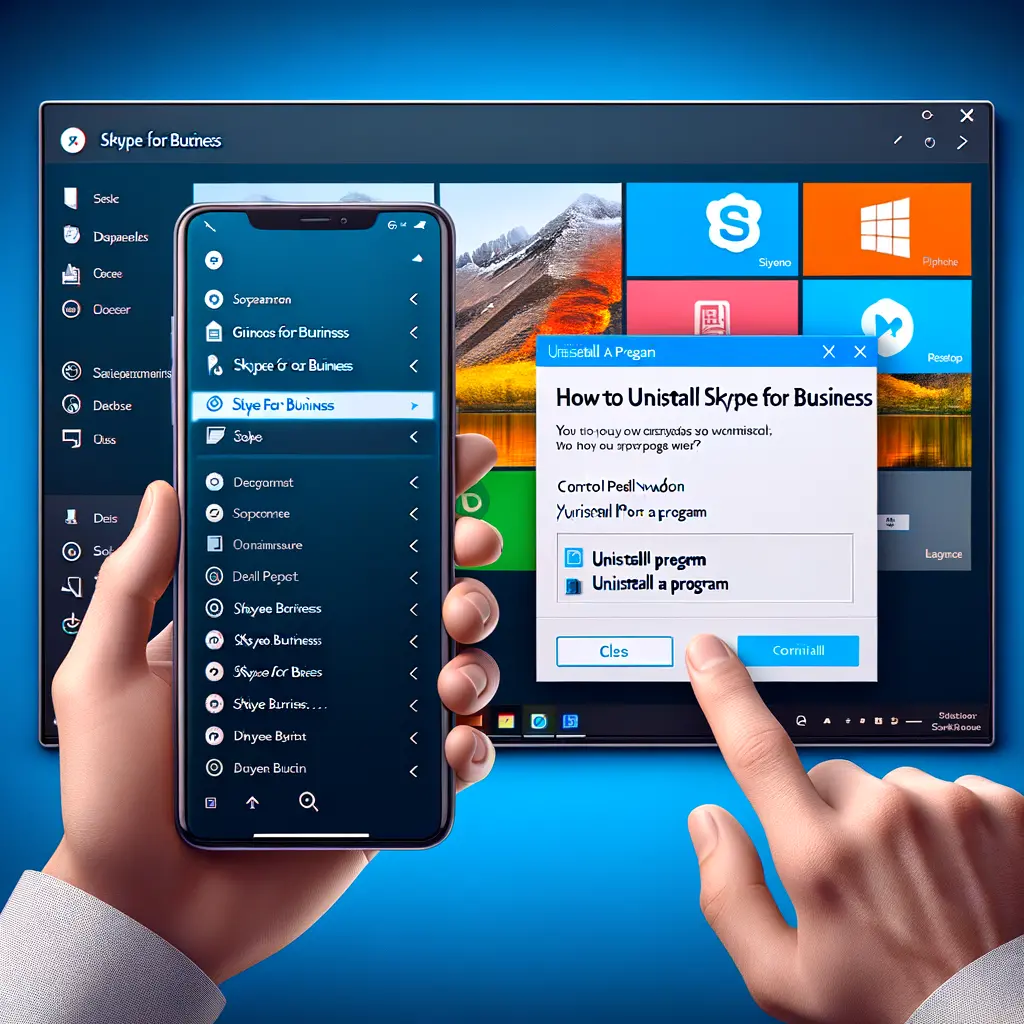

Facebook è una delle piattaforme di social media più popolari al mondo, con milioni di utenti che condividono contenuti come foto e video ogni giorno. Tuttavia, potresti trovarti nella situazione in cui desideri eliminare un video che hai caricato su Facebook. In questo tutorial, ti guiderò passo dopo passo su come eliminare video da Facebook.
Il primo passo per eliminare un video da Facebook è accedere al tuo account. Apri il tuo browser preferito e vai su www.facebook.com. Inserisci le tue credenziali di accesso (indirizzo email o numero di telefono e password) e fai clic su “Accedi”.
Una volta effettuato l’accesso al tuo account Facebook, sarai sulla tua homepage. Nella barra di navigazione in alto, trova e fai clic sulla scheda “Video”. Questa scheda ti porterà alla sezione dedicata ai video che hai caricato su Facebook.
Nella sezione “Video”, troverai tutti i video che hai caricato su Facebook. Scorri l’elenco dei video fino a trovare quello che desideri eliminare. Puoi anche utilizzare la barra di ricerca per cercare il video specifico.
Una volta trovato il video che desideri eliminare, posiziona il cursore del mouse sopra di esso. Noterai un’icona a forma di menu a tre punti nell’angolo in alto a destra del video. Fai clic su questo menu a tre punti per aprire un elenco di opzioni.
Dopo aver aperto il menu a tre punti, vedrai diverse opzioni. Scorri verso il basso e fai clic su “Elimina”. Verrà visualizzata una finestra di conferma per assicurarti di voler eliminare il video.
Nella finestra di conferma, Facebook ti informerà che l’eliminazione del video sarà permanente e non sarà possibile recuperarlo. Assicurati di aver selezionato il video corretto e fai clic su “Elimina” per confermare l’eliminazione.
Dopo aver confermato l’eliminazione del video, verrai reindirizzato alla sezione “Video” di Facebook. Il video che hai eliminato non sarà più presente nell’elenco dei video caricati. Puoi anche verificare l’eliminazione visitando la tua timeline o il post originale in cui hai condiviso il video.
Se hai condiviso il video con i tuoi amici su Facebook, potresti voler notificarli dell’eliminazione. Puoi farlo pubblicando un nuovo post sulla tua timeline o inviando un messaggio privato ai tuoi amici per informarli che il video è stato rimosso.
Per evitare situazioni in cui devi eliminare un video in futuro, è consigliabile controllare le impostazioni sulla privacy dei tuoi video. Puoi decidere chi può vedere i tuoi video, se possono essere condivisi o scaricati da altre persone. Vai alle impostazioni di privacy del tuo account Facebook e modifica le opzioni relative ai video per garantire che siano in linea con le tue preferenze.
Eliminare un video da Facebook è un processo semplice e diretto. Seguendo i passaggi descritti in questo tutorial, sarai in grado di eliminare facilmente i video che hai caricato su Facebook. Ricorda di prestare attenzione quando elimini un video, poiché l’azione è irreversibile e non sarà possibile recuperare il video una volta eliminato.
Scrivici se hai notato qualcosa che può essere migliorato
Condividi questo articolo se ti piace.